Padarykite savo darbalaukį „Firefox“ patogų lietimui, naudodami „Firefox“ skirtą „Finger Friendly“ temą
Jei esate laimingas „Windows“ pagrindu veikiančio planšetinio kompiuterio savininkas ir taip pat norite naudoti „Firefox“. Internet Explorer, galbūt norėsite lengvai valdyti savo Firefox naršyklę palietimu ekranas. Nors „Mozilla“ teikia „Metro“ (modernią vartotojo sąsają) „Firefox“ versiją, ji turi apribojimų, palyginti su įprasta darbalaukio versija. Šiuolaikinės „Windows 8“ programos veikia smėlio dėžėje, todėl jų funkcijos yra ribotos ir apribotos dizaino. Neseniai atradau „Firefox“ darbalaukio versijos temą, kuri padeda valdyti naršyklę jutikliniu ekranu, nes valdikliai yra didesni nei numatytasis.
Skelbimas
„Firefox“ skirtą pirštams pritaikytą temą sukūrė „Deviantart“ vartotojas „wtones“. Tai leidžia įprastą „Firefox“ darbalaukio versiją naudoti jutiklinio ekrano įrenginiuose:
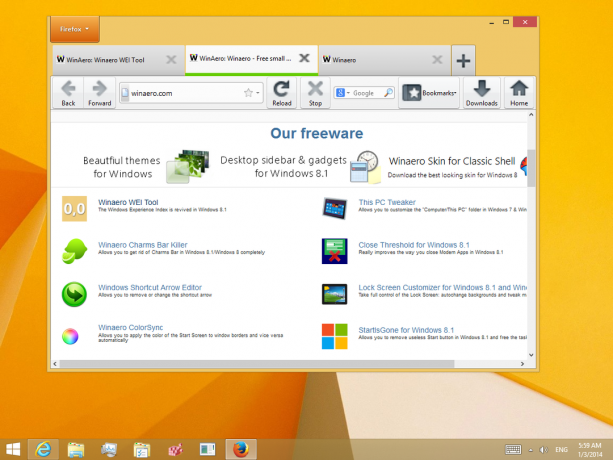 Šis priedas yra tik įprasta tema su didesniais valdikliais. Nedidelis patobulinimas, palyginti su numatytosios „Firefox“ išvaizdos, yra žalia linija po aktyviu skirtuku. Tai padeda greitai nustatyti, kuris skirtukas šiuo metu aktyvus.
Šis priedas yra tik įprasta tema su didesniais valdikliais. Nedidelis patobulinimas, palyginti su numatytosios „Firefox“ išvaizdos, yra žalia linija po aktyviu skirtuku. Tai padeda greitai nustatyti, kuris skirtukas šiuo metu aktyvus.
Nors piktogramos įrankių juostoje atrodo šiek tiek neryškios naudojant šią temą ir ji nėra ypač graži, ši tema gali būti naudojamas kaip laikinas sprendimas tiems vartotojams, kuriems reikalinga jutiklinė „Firefox“ darbalaukio versija tablėtė.
- Norėdami įdiegti šią temą, atlikite šiuos paprastus veiksmus:
- Atsisiųskite .xpi iš nuorodos, esančios po šiuo sąrašu.
- Paleiskite „Firefox“.
- Atidarykite priedų tvarkyklę, perjunkite į „Plėtiniai“, pasirinkite „Temos“, tada spustelėkite „Gears“ piktogramą ir pasirinkite „Pridėti -> iš failo...“
- Naršykite kompiuteryje iki .xpi ir atidarykite jį.
- Palaukite 3 sekundes, tada spustelėkite mygtuką „Įdiegti“.
- Spustelėkite „Paleisti iš naujo dabar“
Atsisiųskite „Mozilla Firefox“ skirtą pirštams pritaikytą temą
Patarimas: jei veikia „Firefox“, taip pat galite nuvilkti XPI į „Firefox“ piktogramą užduočių juostoje, palaukti, kol ji bus sufokusuota, tada įmeskite XPI failą į „Firefox“ langą, kad įdiegtumėte priedą.
Viskas. Jūs baigėte! Visada galite grįžti į numatytąją „Firefox“ temą naudodami priedų tvarkyklę.
Papildomas patarimas: Šis priedas tik padidina naršyklės valdiklius, kad būtų patogu valdyti. Tai nepadidina tinklalapio turinio, bet galite priartinti ir nutolinti naudodami klavišus Ctrl +/-. Jei norite, „Firefox“ taip pat turi patogią parinktį meniu Rodymas -> Mastelio keitimas -> Tik teksto mastelio keitimas, kad vaizdai neatrodytų pikseliai ir iškraipyti.


